第1關:Scatter:散點圖(一)
編程要求
代碼
測試說明
第2關:Scatter:散點圖(二)
編程要求
代碼
測試說明
第3關:Scatter:散點圖(三)
編程要求
代碼
測試說明
第1關:Scatter:散點圖(一)編程要求根據以上介紹,在右側編輯器補充代碼,繪制給定數據的散點圖,要求:
畫布大小初始化為寬 1600 像素,高 1000 像素
X 軸數據設置為 x_data
添加 Y 軸數據。系列名稱設置為空,數據使用 y_data,標記的大小設置為20,不顯示標簽
X 軸類型設置為數值軸,並顯示分割線
Y 軸類型設置為數值軸,並顯示分割線以及坐標軸刻度
不顯示提示框
代碼from PreTest import *from pyecharts import options as optsfrom pyecharts.render import make_snapshotfrom snapshot_phantomjs import snapshotfrom pyecharts.charts import Scatterdata = [ [10.0, 8.04], [8.0, 6.95], [13.0, 7.58], [9.0, 8.81], [11.0, 8.33], [14.0, 9.96], [6.0, 7.24], [4.0, 4.26], [12.0, 10.84], [7.0, 4.82], [5.0, 5.68],]data.sort(key=lambda x: x[0])x_data = [d[0] for d in data]y_data = [d[1] for d in data]def scatter_chart() -> Scatter: # ********* Begin *********# scatter = ( Scatter(init_opts=opts.InitOpts(width="1600px", height="1000px")) .add_xaxis(x_data) .add_yaxis("", y_data, symbol_size=20 ) .set_series_opts( label_opts=opts.LabelOpts(is_show=False) ) .set_global_opts( tooltip_opts=opts.TooltipOpts(is_show=False), xaxis_opts=opts.AxisOpts( type_="value", splitline_opts=opts.SplitLineOpts(is_show=True) ), yaxis_opts=opts.AxisOpts( type_="value", splitline_opts=opts.SplitLineOpts(is_show=True), axistick_opts=opts.AxisTickOpts(is_show=True) ) ) ) # ********** End **********# return scattermake_snapshot(snapshot, scatter_chart().render("Result/render.html"), 'StudentAnswer/student_answer.png') # 輸出圖片make_snapshot(snapshot, scatter_base(x_data, y_data).render(), "StandardAnswer/task1/standard_answer_1.png")測試說明平台會運行你編寫的代碼進行繪圖,並與預期圖片進行比對。預期效果如下:
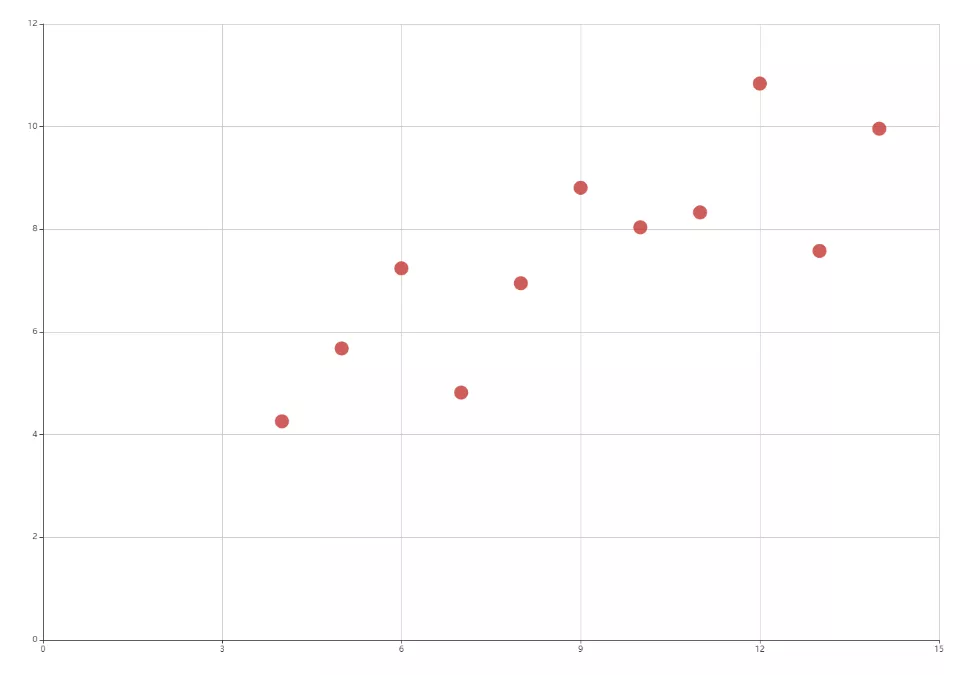
根據以上介紹,在右側編輯器補充代碼,利用給定數據繪制相應的散點圖,要求:
X 軸數據項使用data_x
添加兩組 Y 軸數據。
第一組系列名稱設置為“商家A”,數據使用data_y_1
第二組系列名稱設置為“商家B”,數據使用data_y_2
將標題設置為“Scatter-VisualMap(Size)”
視覺映射過渡類型選擇“size”,最大值設為 150,最小值設置為 20
代碼from PreTest import *from pyecharts import options as optsfrom pyecharts.render import make_snapshotfrom snapshot_phantomjs import snapshotfrom pyecharts.charts import Scatterfrom pyecharts.faker import Fakerdata_x = Faker.choose()data_y_1 = Faker.values()data_y_2 = Faker.values()def scatter_chart() -> Scatter: # ********* Begin *********# scatter = ( Scatter() .add_xaxis(data_x) .add_yaxis("商家A",data_y_1) .add_yaxis("商家B",data_y_2) .set_global_opts( title_opts=opts.TitleOpts(title="Scatter-VisualMap(Size)"), visualmap_opts=opts.VisualMapOpts(is_show=True,type_='size',min_=20,max_=150) ) ) # ********** End **********# return scattermake_snapshot(snapshot, scatter_chart().render("Result/render.html"), "StudentAnswer/student_answer.png") # 輸出圖片make_snapshot(snapshot, scatter_visual(data_x, data_y_1, data_y_2).render(), "StandardAnswer/task2/standard_answer_2.png")測試說明平台會運行你編寫的代碼進行繪圖,並與預期圖片進行比對。預期效果如下:
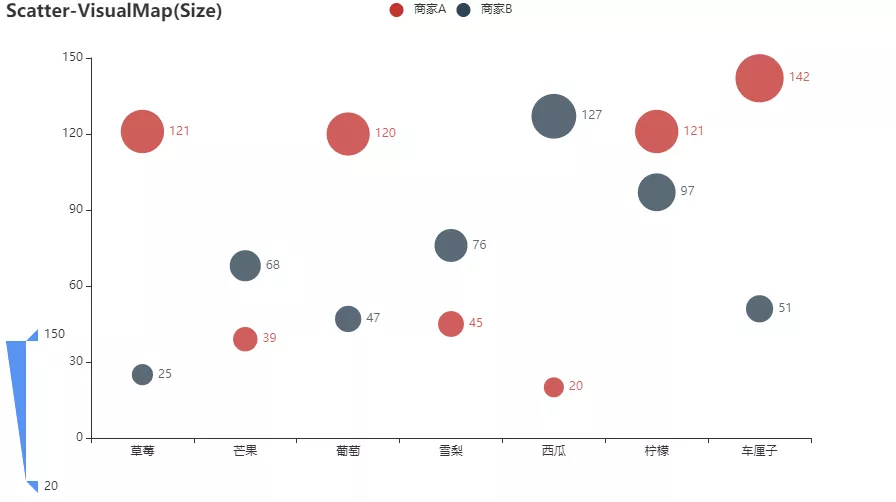
根據以上介紹,在右側編輯器補充代碼,利用給定數據繪制相應的散點圖,要求:
X 軸數據項使用data_x
Y 軸數據項使用data_y,系列名稱設置為“商家A”,並用 JsCode 格式化標簽(具體格式見文末)
標題設置為“Scatter-多維度數據”
用 JsCode 格式化提示框文本(詳見文末)
視覺映射類型設置為顏色,最大值設置為 150,最小值設置為 20,組件映射維度為 1
代碼from PreTest import *from pyecharts import options as optsfrom pyecharts.render import make_snapshotfrom snapshot_phantomjs import snapshotfrom pyecharts.charts import Scatterfrom pyecharts.faker import Fakerfrom pyecharts.commons.utils import JsCodedata_x = Faker.choose()data_y = [list(z) for z in zip(Faker.values(), Faker.choose())]def scatter_chart() -> Scatter: # ********* Begin *********# scatter = ( Scatter() .add_xaxis(data_x) .add_yaxis( "商家A", data_y, label_opts=opts.LabelOpts( formatter=JsCode("""function(params){return params.value[1] +' : '+ params.value[2];}""") ) ) .set_global_opts( title_opts=opts.TitleOpts(title="Scatter-多維度數據"), visualmap_opts=opts.VisualMapOpts(is_show=True,type_='color',min_=20,max_=150,dimension=1), tooltip_opts=opts.TooltipOpts( formatter=JsCode("""function (params) {return params.name + ' : ' + params.value[2];}""") ) ) ) # ********** End **********# return scattermake_snapshot(snapshot, scatter_chart().render("Result/render.html"), 'StudentAnswer/student_answer.png') # 輸出圖片make_snapshot(snapshot, scatter_multi(data_x, data_y).render(), "StandardAnswer/task3/standard_answer_3.png")測試說明平台會運行你編寫的代碼進行繪圖,並與預期圖片進行比對。預期效果如下:
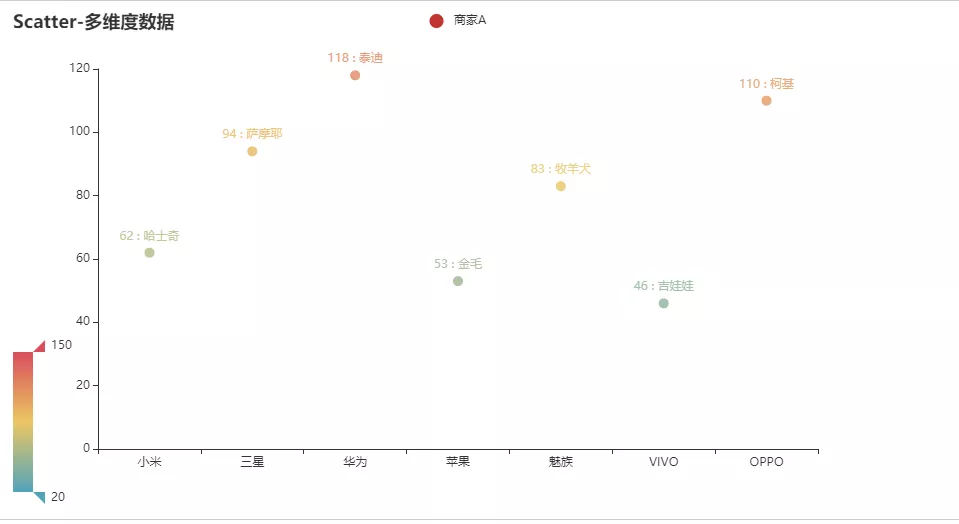
以上就是Python+Pyecharts實現散點圖的繪制的詳細內容,更多關於Python Pyecharts散點圖的資料請關注軟件開發網其它相關文章!